Как да инсталирате VMware ESXi
Наскоро проведени експерименти със сървъра решили да пиша този пост.
VMware предлага на потребителите да стартират с платформа свободен сървърната виртуализация VMware ESXi, който има основните възможности за консолидиране на сървъри. Освен това, VMware компания ще спре да поддържа VMware ESX класически в бъдеще и всички бъдещи версии на VMware vSphere ще се основава на тънък хипервайзорна, VMware ESXi.
ESXi версия е малко (редовни и модифицирани производители сървър), който може да съществува в две състояния - индивидуални ESXi хост сървъри, свободната (безплатно) и няколко домакини ESXi, като част от VMware vSphere, тя има напълно функционална виртуална инфраструктура. В допълнение, ESXi на инсталирана версия е в или идва в комплект с IBM сървъри, HP и други на флаш карта.
Така че, за да започне адаптирането на технологията за виртуализация VMware, трябва да изтеглите ESXi тук. С регистрирането на сайта на VMware, освен ако преди това има сметка и изтегляне на VMware ESXi. Можете да избирате между нормални ESXi, или ESXi сървъри с интегрирани производители. Освен това, необходимо е да се запишете на лицензионен ключ за ESXi, който след това трябва да въведете в
Например, изтеглите редовен VMware ESXi:
На следващо място, действителното инструкция VMware ESXi инсталацията от vSphere.
1. След като започнахме монтаж на ISO-образ чрез дистанционно управление конзола (например МОТ) или DVD-ROM-а, ще видим началния екран на VMware ESXi обувка. Вие трябва да изберете ESXi инсталатора и натиснете Enter.
2. След това на екрана ще последва багажника, който трябва да бъде попълнен показвай VMware ESXi втората снимка:
3. На екрана дошли ESXi натиснете Enter, за да стартирате инсталацията.
4. След това се съгласи с условията на лицензното споразумение на VMware ESXi и натиснете F11, за да продължите.
5. Изберете устройството, в което да инсталирате VMware ESXi и натиснете Enter. Внимавайте да не случайно изберете LUN в San. Най-добра практика - е да се изолира от LUN ESXi домакин по време на инсталацията, например, чрез маскиране.
6. Ако на диска има данни и искате те да унищожи VMware ESXi инсталация, натиснете Enter на следващия екран.
7. След това натиснете F11, за да започнете инсталирането.
9. След като инсталацията приключи, натиснете Enter. да рестартирате сървъра VMware ESXi.
10. По време на ESXi ще трябва да почакате малко презареждане.
11. На следващо място, изчакайте зареждането на VMware ESXi сървър.
13. Натиснете F2, за да влезете в менюто за настройка на ESXi.
14. Изберете Configure Root менюто Password и натиснете Enter. На следващо място, уточни пълномощията корен потребител и натиснете Enter.
16. След това изберете Network Management Configure и натиснете Enter, за да настроите параметрите на VMware ESXi сървъра IP. Управление на мрежата - мрежа, чрез която се управлява сървър ESXi.
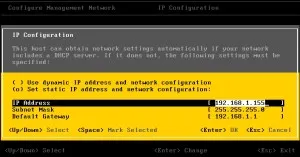
20. Създаване на параметрите на мрежата на VMware ESXi е завършена. В екран, натиснете ESC Конфигуриране на управление на мрежата и натиснете Y, за да потвърдите промяната, а след това на управление на мрежата ще бъде рестартиран. След това натиснете Enter, за да продължите. Рестартирането на мрежата за управление може да се направи по всяко време, ако започнете проблем избора Network Management Рестартиране.
22. Когато тестът приключи, натиснете Enter.
23. Това е всичко - като инсталацията приключи. След това, за да стигнем до менюто за конфигуриране с плисък екран, натиснете F2 и въведете данните за корен потребителите.
25. Инсталирайте vSphere клиента на работното място и да го стартирате, и след това въведете данните на потребителя rooti кликнете Вход.
26. vSphere Client е готов да създаде нови виртуални машини на VMware ESXi.
Ръководство за инсталиране на VMware ESXi използва материали Xtravirt.